SSD (Solid State Drive) dikenal dadi jenis anyar saka piranti panyimpenan kasedhiya ing pasar. piranti iki akeh luwih cepet lan luwih aman ing comparison kanggo ing disk drive hard biasa. Dadi yen kasengsem ing njupuk metu paling kinerja komputer, ngoper menyang SSD bakal pilihan Highly dianjurake. We manggon ing donya pehak ngalami évolusi ngendi ana solusi kanggo saben masalah bisa. Dadi nalika nerangake ngoper menyang piranti SSD, sampeyan ora kudu nginstal sistem operasi anyar tengen saka awal banget sing mung bisa pindhah windows 7 kanggo piranti SSD. Detail migunani ing gati sing rembugan ing bagean ngisor kanggo penak lan pangerten.
- Part 1: Kaluwihan saka SSD liwat HDD
- Part 2: Carane pindhah Windows 7 saka HDD kanggo SSD dibangun ing alat
Part 1: Kaluwihan saka SSD liwat HDD
SSD dikenal dadi Marvel teknologi ing industri piranti panyimpenan dina saiki. Nawakake sawetara kaluwihan liwat disk drive hard biasa. Sawetara kaluwihan paling penting ditampilke SSDs sing kapacak ing ngisor iki supaya menehi ringkesan ing gati.
- piranti SSD sing meh 100 kaping luwih cepet ing comparison kanggo HDDs biasa.
- Boten kados HDDs biasa, SSDs ora incorporate bagean sembarang obah. Padha nggunakake lampu kilat memori kanggo panyimpenan saka data. Mulane SSDs luwih dipercaya minangka dibandhingake HDDs.
- SSDs mbutuhake daya kurang kanggo dienggo ing comparison kanggo HDDs
- SSDs ora nguripake sembarang krubyak bayangan
- Nalika ana ora sembarang bagean obah melu, SSDs ora nemu masalah panas
- SSDs ora kena pengaruh dening sembarang jenis magnetisme ing sembarang cara
Part 2: Carane pindhah Windows 7 saka HDD kanggo SSD dibangun ing alat
Windows 7 nggabungaké dibangun ing alat sing ngijini sampeyan kanggo pindhah sistem operasi kanggo SSD anyar. Uga kalebu serep uga mulihake opsi kanggo njamin sampeyan ora mungkasi rusak data penting. Mulane, yen sampeyan are looking kanggo pindhah windows 7 kanggo SSD, iku Highly dianjurake kanggo njupuk serep kabeh data supaya nyegah nyaman sembarang mengko. A langkah dening langkah kanggo ngajari sampeyan ing proses migration diwenehi ngisor iki kanggo penak.
Langkah 1 Kaping kabeh, sampeyan kudu nggawe manawa serep data ana dijupuk. Supaya apa sing, sing perlu kanggo njaluk menyang Control Panel saka komputer lan mbukak 'System lan Keamanan.
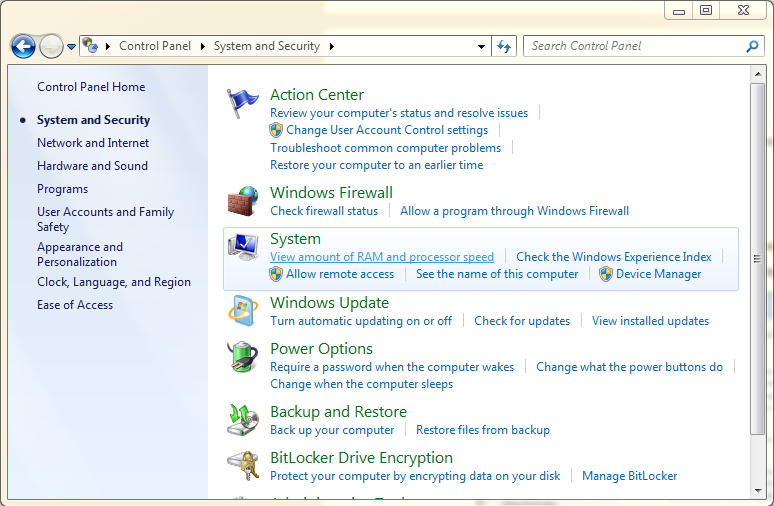
Langkah 2 Yen sampeyan wis ngatur kanggo mbukak 'System lan Keamanan' jendhela, kenek 'Nggawe sistem image' tombol kanggo mindhah nerusake karo proses.
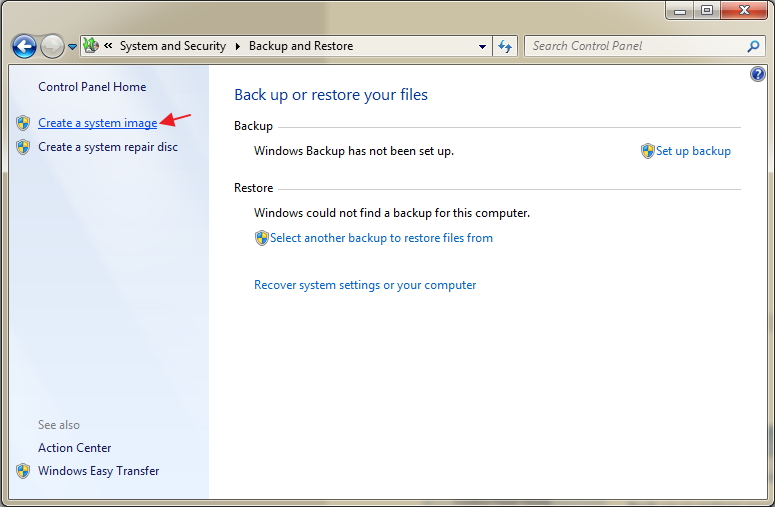
Langkah 3 Ing langkah iki, sampeyan perlu kanggo nyedhiyani lokasi ing ngendi sampeyan kudu nyimpen serep anyar. Sampeyan bisa milih pemisahan sing dipilih lan mencet tombol ing 'Sabanjure' kanggo njaluk menyang langkah sabanjure.
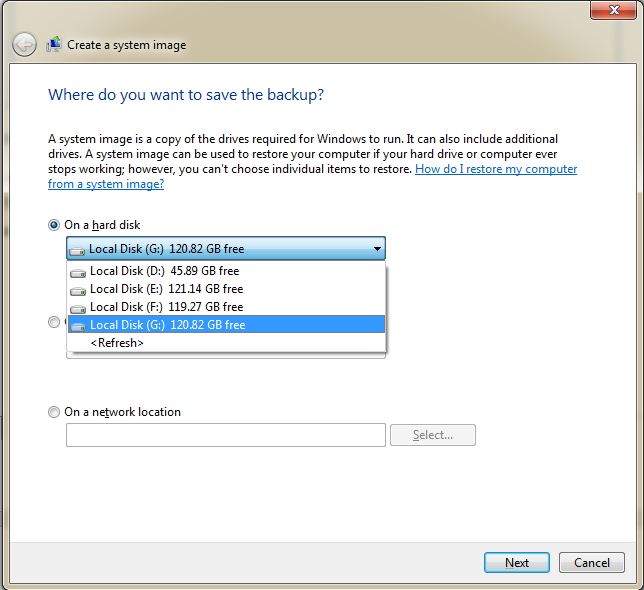
Langkah 4 Ing langkah iki, sampeyan kudu ngajari tuntunan ing drive sing kasengsem ing backing munggah. Tuntunan kalebu sistem dilindhungi undhang-undhang lan sistem drive minangka standar. Drive liyane bisa ditambahake minangka saben requirement. Mencet tombol ing 'Sabanjure nalika sampeyan wis rampung.
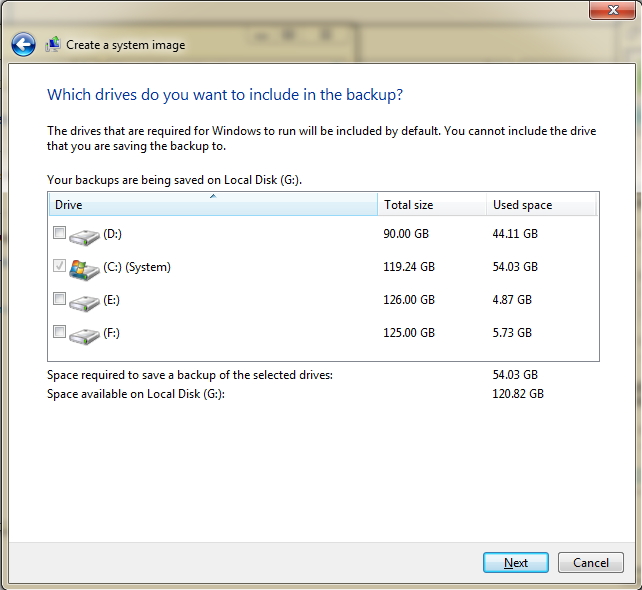
Langkah 5 Lokasi serep uga ukuran gambar serep kang bisa dicenthang ing langkah iki. Sampeyan bisa konfirmasi setelan kanthi ngeklik ing tombol 'Mulai Serep'.
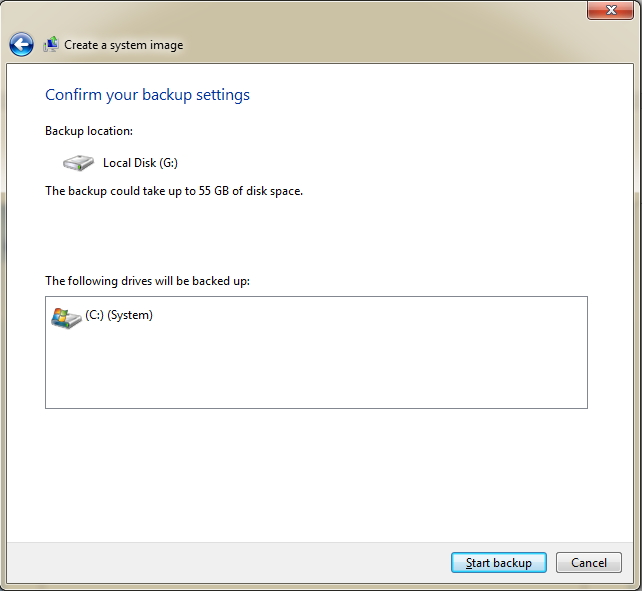
Langkah 6 Gambar kanggo serep bakal disimpen ing SSD ing menu 'Windows Image Serep'. Sembarang alat Sampéyan bisa dipigunakaké kanggo nggawe bootable USB drive kanggo Windows 7 serep.
Langkah 7 Yen sampeyan wis milih alat USB saka pilihan, sampeyan kudu njaluk iku didownload lan diinstal kanggo komputer.
Langkah 8 Saiki nemokake file gambar ISO sing wis digawé kanggo instalasi saka sistem operasi Windows 7 Panjenengan.
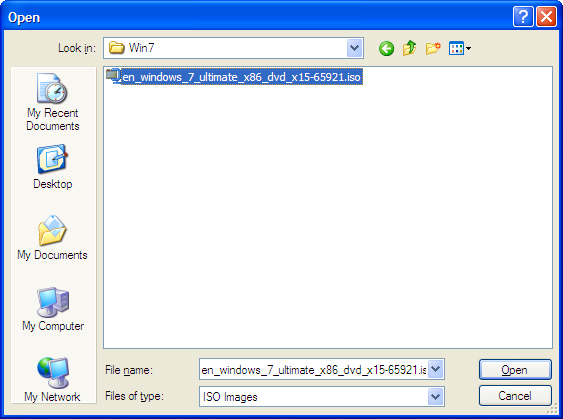
Langkah 9 langkah iki mbutuhake sampeyan milih jinis media sing dipilih kanggo ngawula minangka piranti serep kanggo Windows 7. Apike kanggo pindhah kanggo USB drive karo kapasitas saka luwih saka 4 GB.
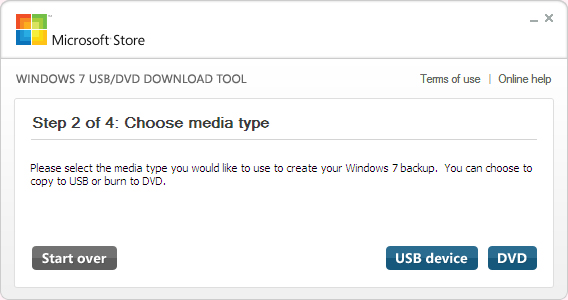
Langkah 10 program bakal njupuk sawetara wektu kanggo ngrampungake proses nggawe drive bootable kanggo sampeyan. Nalika proses bakal rampung, sampeyan kudu mati komputer mudhun. Saiki nyambung SSD kanggo komputer lan tindakake langkah rembugan ing ngisor iki kanggo tiron sistem operasi.
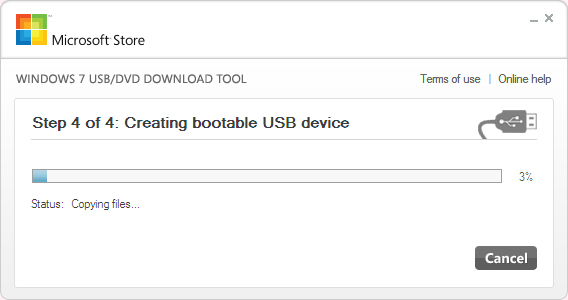
Langkah 11 Miwiti maneh komputer lan njaluk Setelan BIOS sawijining. Setel boot pisanan kanggo USB drive lan tindakake langkah sabanjuré.
Langkah 12 Sawise ngatur boot pisanan minangka USB drive, miwiti maneh komputer lan sampeyan bakal tengen antarmuka instalasi Windows. Aja pilih 'Instal Saiki' pilihan sing kudu milih 'Repair komputer' pilihan.
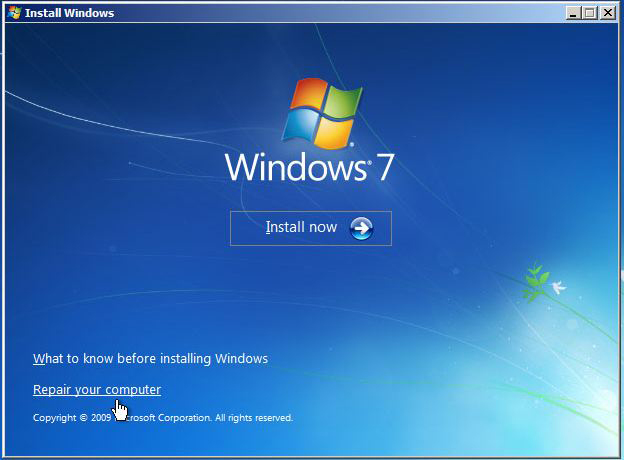
Langkah 13 Ing langkah iki sampeyan kudu milih 'Mulihaké komputer nggunakake sistem gambar sing digawe sadurungé' pilihan.
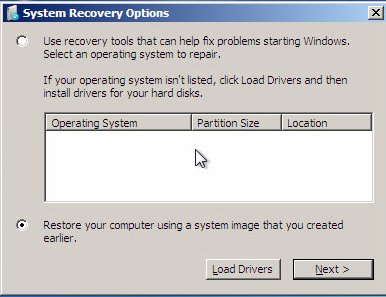
Langkah 14 gambar Panjenengan bakal kanthi otomatis dideteksi saiki. Pencèten tombol sabanjuré lan ngenteni tuntunan kanggo ngrampungake. Sawisé iku, komputer bakal diwiwiti lan sampeyan bakal boot menyang sistem operasi Windows 7 Panjenengan.
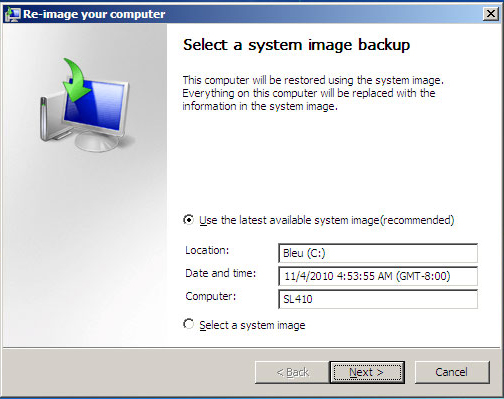
Kadang amarga loro alasan luput lan ora bisa diendhani, sawetara data penting kita bakal ilang ing tengah proses migration. Iki jenis pengalaman bisa nguripake metu dadi tenan mumetake lan iritasi nanging kebeneran ana sing sing kita bener bisa apa babagan. Ana akeh aplikasi software Recovery data kasedhiya ing pasar, nanging yen sampeyan are looking for paling metu ana, sampeyan bisa uga pengin mriksa metu wonder nuduhake lunak Recovery data. Sawetara fitur kacathet ana dening alat iki sing kapacak ing ngisor iki.

Aman & Reliable Komputer, Piranti Lunak Data Recovery Panjenengan
- Waras file ilang utawa dibusak, foto, audio, music, email saka piranti panyimpenan èfèktif, aman lan rampung.
- Ndhukung Recovery data saka bin recycle, hard drive, kertu memori, lampu kilat drive, kamera digital lan camcorders.
- Ndhukung kanggo waras data pambusakan dadakan, format, korupsi hard drive, serangan virus, sistem kacilakan ing beda kahanan.

pemisahan Recovery
mundhut data kanggo mbusak utawa ngowahi format pemisahan salah? Waras data disimpen ing sekat sing wis dibusak utawa format, lan malah saka sekat ilang utawa didhelikake.

Recovery Gambar dibusak
Sengaja dibusak file penting tanpa serep lan kosong ing "Recycle Bin"? Waras file dibusak saka PC / Laptop / Server lan media panyimpenan liyane gampang lan cepet.

RAW Hard Drive Recovery
Mulihake data ora bisa diliwati, didhelikake utawa nemen ngrusak sing biasané amarga karusakan sistem file, hard drive RAW, pemisahan RAW utawa mundhut pemisahan karo piranti lunak iki Recovery data kuat.






